centos7 搭建svn服务器&客户端的访问&备份迁移
当今用于版本控制的软件程序主要的有svn和git,其它软件咱不熟悉,今天记录下搭建svn服务器和svn客户端使用;
使用环境:
虚拟机为centos7系统,svn服务器安装在centos7系统平台上,svn客户端分别在windows7和centos7系统上使用;
1、安装svn服务器:
]# yum install subversion2、配置svn服务器:
建立svn版本库根目录及相关目录即svndata及密码权限命令svnpasswd;
]# mkdir -p /application/{svndata,svnpasswd}
svndata目录:作为存放svn的根目录;
svnpasswd目录:作为存放登录svn的用户和密码;3、启动svn服务:
]# svnserve -d -r /application/svndata/
参数:
-d:表示后台运行守护模式;
-r:表示svn服务的根目录;
检测svn端口3690是否已经监听:
netstat -lntup | grep 36904、建立版本库:
在/application/svndata/目录下,创建项目sadoc:
]# svnadmin create /application/svndata/sadoc会自动创建出一系列固定的目录:
]# tree /application/svndata/sadoc/application/svndata/sadoc
├── conf
│ ├── authz
│ ├── passwd
│ └── svnserve.conf
├── db
│ ├── current
│ ├── format
│ ├── fsfs.conf
│ ├── fs-type
│ ├── min-unpacked-rev
│ ├── revprops
│ │ └── 0
│ │ └── 0
│ ├── revs
│ │ └── 0
│ │ └── 0
│ ├── transactions
│ ├── txn-current
│ ├── txn-current-lock
│ ├── txn-protorevs
│ ├── uuid
│ └── write-lock
├── format
├── hooks
│ ├── post-commit.tmpl
│ ├── post-lock.tmpl
│ ├── post-revprop-change.tmpl
│ ├── post-unlock.tmpl
│ ├── pre-commit.tmpl
│ ├── pre-lock.tmpl
│ ├── pre-revprop-change.tmpl
│ ├── pre-unlock.tmpl
│ └── start-commit.tmpl
├── locks
│ ├── db.lock
│ └── db-logs.lock
└── README.txt
主要目录说明:
conf目录:主要是配置文件、登录用户、密码认证;
hooks目录:主要是svn的钩子脚本模板,使用时去掉.tmpl后缀即可,钩子脚本实际上就是代码提交前后,可以分别执行的脚本,脚本可用perl、shell、python等语言编写,该目录里面脚本文件名代表提交代码执行的不同时机,如提交代码前执行的脚本pre-commit,提交代码后执行的脚本post-commit,更多详情自行学习;5、修改配置文件:
]# vim /application/svndata/sadoc/conf/svnserve.conf
anon-access = none
#不允许匿名访问,read为允许匿名访问;
auth-access = write
#允许可写;
password-db = /application/svnpasswd/passwd
#密码数据库
authz-db = /application/svnpasswd/authz
#控制权限数据库注意:配置文件必须顶格写;
把用户和密码文件放到自定义的目录中:
]# cp authz passwd /application/svnpasswd/改权限:
]# chmod 700 /application/svnpasswd/* 配置passwd文件:
[users]
oldboy = oldboysecret
test = testsecret
test1 = test1secretpasswd配置文件说明:
格式为:svn账号=svn密码
账号和密码可随意指定;
配置authz:
[groups]
#定义组信息,注意:用户账号在passwd里;
ett_sa = oldboy,test1
ett_wangguan = test
[sadoc:/]
@ett_sa = rw
@ett_wangguan = r
test = rauthz配置文件说明:
1.权限配置文件中出现的用户必须已经在用户配置文件中定义;
2.对权限配置文件的修改立即生效,不必重启svn;
3.一个用户组可包含多个用户,用户间用逗号分隔;
4.版本库目录格式:
[<版本库>://项目目录]
@<用户组名> = <权限>
<用户名> = <权限>
其中,方括号内部分可有多种写法:
[/]:表示根目录及以下,根目录是svnserve启动时指定的,[/]表示对全部版本库设置权限;
[repos:/]:表示对版本库repos设置权限;
[repos:/sadoc]:表示对版本库repos中的sadoc项目设置权限;
[repos:/sadoc/oldboy]:表示对版本库repos中的sadoc项目的oldboy目录设置权限;
权限主体可以是用户、用户组或*,用户组在前面加@,*表示全部用户;
权限可以是w、r、wr和空,空表示没有任何权限;
authz中每个参数都要顶格写,开头不能有空格;
对于组,要以@开头,而用户不需要;6、重启svn服务:
]# pkill svnserve
]# svnserve -d -r /application/svndata/
注意:
更改svnserve.conf需要重启svn,更改authz、passwd文件时不需要重启;
检查3690端口是否处于监听状态,至此svn服务器搭建完成;下面是svn客户端的安装与使用;分别说明在windows平台和centos7平台上的svn客户端安装和使用:
svn客户端访问方式:
subversion可通过多种方式访问--本地磁盘服务,或各种各样不同的网络协议,但一个版本库地址永远都是一个url,url方案反映了访问方法;
1.file:// 直接版本库服务(本地磁盘或访问方法;
2. http:// 通过webdav协议服务支持subversion的apache服务器;
3.https:// 与http://相似,但是用ssl加密;
4.svn:// 通过未认证的tcp/ip自定义协议访问svnserve服务器;
5. svn+ssh:// 通过认证并加密的tcp/ip自定义协议访问svnserve服务器;1、windows平台:
下载svn客户端安装即可,都是鼠标操作,比较容易;
主要说明后续的使用步骤:
1.在本地创建svn目录:如创建svn-test目录;
2.在该目录上右击,选择SVN Checkout:
然后,根据弹框,填写svn服务器地址、用户名等信息;首次使用svn用checkout,会要求输入用户名和密码;
保存认证信息在缺省目录:%APPDATA%\Subversion\auth目录下,在运行cmd窗口输入:
%APPDATA%\Subversion\auth即可,
即C:\Users\sshss\AppData\Roaming\Subversion\auth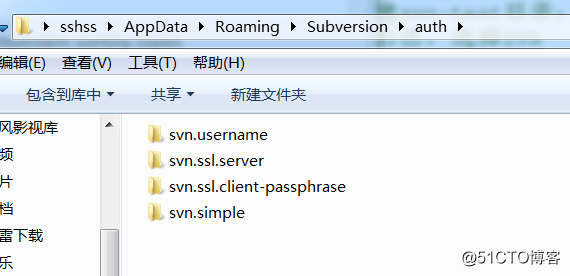
该目录上右击: 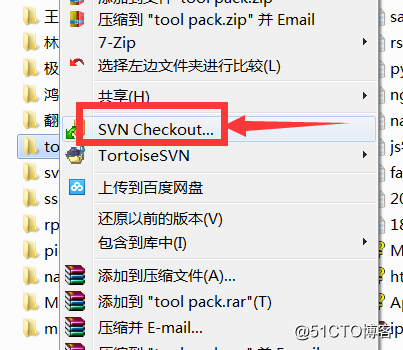
继续操作: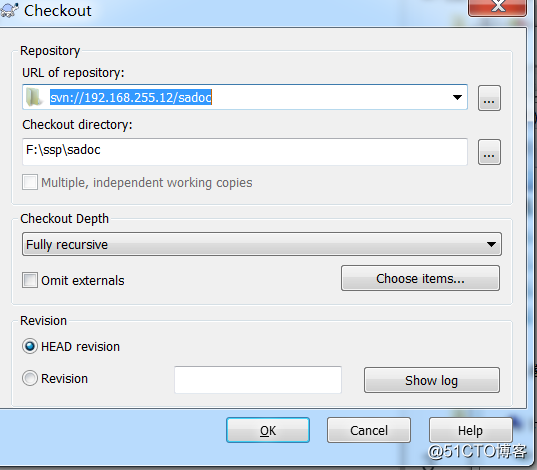
点击ok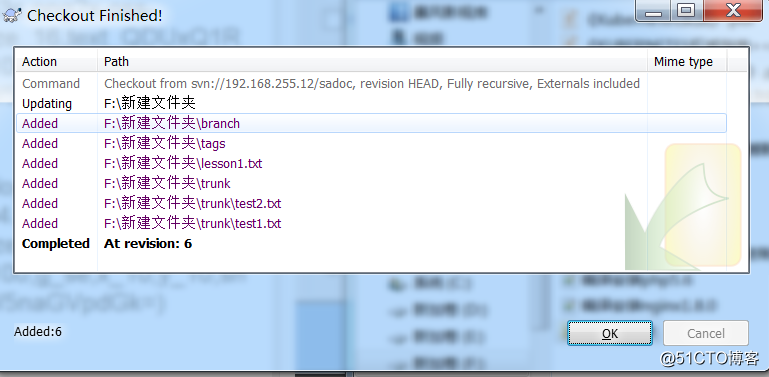
这样即可完成
3.在创建的目录里,编写代码,然后在该目录右击,选择SVN Commit提交代码即可
4.如果要拉取,svn服务器上的代码,右击该目录,选择SVN Update即可;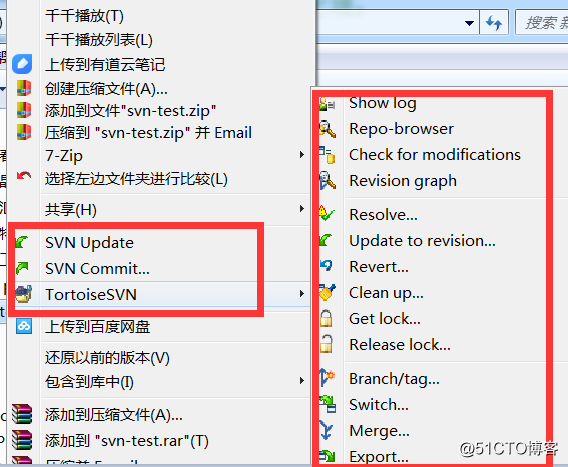
具体功能,自行学习下,点击鼠标就行了;
2、centos7平台:
主要步骤即svn命令说明:
1.导入svn原始目录:
先创建svn目录:
]# mkdir /data/oldboy -p
在其目录下,创建3个目录:
]# cd /data/oldboy; mkdir trunk branch tags -p
导入:
]# svn import /data/oldboy svn://192.168.255.12/sadoc/ -m "import tree"2.从svn库提取数据:
]# mkdir /data/test
]# svn checkout svn://192.168.255.12/sadoc /data/test --username oldboy --password oldboysecret
或简写:
]# svn co svn://192.168.255.12/sadoc /data/test --username=oldboy --password=oldboysecret
或:
]# svn co file:///application/svndata/sadoc /data/test --username=oldboy --password=oldboysecret
注意:首次使用svn用checkout;后面再用提取数据不用再使用用户名和密码:3.查看svn中的数据:
]# svn list --verbose svn://192.168.255.12/sadoc
或:
]# svn ls --verbose svn://192.168.255.12/sadoc
]# svn cat svn://192.168.255.12/sadoc/trunk/test1.txt4.向svn中提交数据:
]# touch /data/test/trunk/test2.txt
]# svn add /data/test/trunk/test2.txt
]# svn ci -m "test2.txt" /data/test/trunk/test2.txt
ci简称:commit;
co简称:checkout;
注意:提交时,先add,再commit;5.svn钩子脚本使用(仅演示一个)
仅演示post-commit脚本使用:
]# vim /application/svndata/sadoc/hooks/post-commit
注释掉默认执行语句,添加:
touch /tmp/$(date +%F).log
添加执行权限:
]# chmod 755 post-commit
在windows客户端上,修改数据后执行commit,在linux命令行上查看,是否执行了该钩子脚本;
即在/tmp目录下创建了一个以时间命名的.log文件;
注意:
1、钩子脚本的权限要允许svn执行,一般设为chmod 755 post-commit;
2、写钩子脚本时,尽可能定义变量,主要是用过的命令的路径,因为svn考虑安全问题,不会调用系统环境变量;
3、在svn update之前,一定要先手动checkout一份出来,还有这里一定要加上用户和密码;
下面再讲讲我怎么备份svn然后迁移的,也是centos7的版本
1.svn备份 svn备份方式对比分析 一般采用三种方式:
- svnadmin dump
- svnadmin hotcopy
- svnsync 这三种方式各有优缺点,我就不讲了.虽然官方推荐用第一种,但我用的是第二种,为什么用第二种?因为简单,快速
- 源服务器上用命令用 svnadmin hotcopy
- 我的目录是: /opt/svn/test
- test就是项目文件夹
[root@svn-test test]# ls conf db format hooks locks README.txt
[root@svn-test test]# cd ..
[root@svn-test svn]# svnadmin hotcopy test backupSvn
备份OK了!
压缩一下 tar -zcvf backupSvn.tar.gz backupSvn
因为是同网段的局域网,所以直接把备份好的压缩包传到目标机器上如下:scp /opt/svn/test/conf/svnserve.conf @172.23.100.23:/opt/svn/test/conf/
进入目标机器后解压 tar -zxvf backupSvn.tar.gz
把解压后的文件夹名改成与目标机器备份的项目文件名同名,我的项目文件名是test,如下: mv backupSvn test
赋予权限: chmod -R o+rw /opt/svn/test
优缺点分析:
第一种 svnadmin dump是官方推荐的备份方式,优点是比较灵活,可以全量备份也可以增量备份,并提供了版本恢复机制。
缺点是:如果版本比较大,如版本数增长到数万、数十万,那么dump的过程将非常慢;备份耗时,恢复更耗时;不利于快速进行灾难恢复。
个人建议在版本数比较小的情况下使用这种备份方式。
第二种 svnadmin hotcopy原设计目的估计不是用来备份的,只能进行全量拷贝,不能进行增量备份;
优点是:备份过程较快,灾难恢复也很快;如果备份机上已经搭建了svn服务,甚至不需要恢复,只需要进行简单配置即可切换到备份库上工作。
缺点是:比较耗费硬盘,需要有较大的硬盘支持(俺的备份机有1TB空间,呵呵)。
第三种 svnsync实际上是制作2个镜像库,当一个坏了的时候,可以迅速切换到另一个。不过,必须svn1.4版本以上才支持这个功能。
优点是:当制作成2个镜像库的时候起到双机实时备份的作用;
缺点是:当作为2个镜像库使用时,没办法做到“想完全抛弃今天的修改恢复到昨晚的样子”;而当作为普通备份机制每日备份时,操作又较前2种方法麻烦。
svnadmin dump方式
SVN迁移需要做如下操作:
1. 将原来的Repository导出为一个文件dumpfile 。
#svnadmin dump 原先的repos的目录路径(/repository/directory) > dumpfile
#svnadmin dump /opt/svn/iitshare/ > /var/tmp/iitshare_20130626
2. 在另外一台机器上配置同样的SVN服务器。
参考:linux SVN安装及配置图解教程
3. 将dumpfile导入到新的repository 目录中。
#svnadmin load 新建的repos的目录路径(/repository/directory) < dumpfile
#svnadmin load /opt/svn/iitshare/ < /var/tmp/iitshare_20130626
4. 将原先服务器的配置文件备份后复制到新服务器中
#/opt/svn/iitshare/conf目录下
authz、passwd、svnserve.conf文件
svnadmin hotcopy方法
1. 备份
#svnadmin hotcopy /opt/svn/iitshare/ /var/tmp/iitshare_20130626 –clean-logs
如果你传递–clean-logs选项,svnadmin会执行热拷贝操作,然后删除不用的Berkeley DB日志文件。
你可以在任何时候运行这个命令得到一个版本库的安全拷贝,不管其它进程是否使用这个版本库。
2. 还原
#svnadmin hotcopy /var/tmp/iitshare_20130626 /opt/svn/iitshare/

